Ntopng è uno strumento di monitoraggio della rete gratuito, open source e molto utile che può essere utilizzato per monitorare il traffico di rete in tempo reale. È una versione ad alte prestazioni, a basse risorse e di nuova generazione dell'originale ntop basata su libpcap. È multipiattaforma e funziona su tutte le piattaforme Unix, MacOSX e Windows. ntopng monitora e segnala vari protocolli tra cui TCP, UDP, ICMP, DLC, IPX, ARP, Netbios, Decnet e molti altri.
Caratteristiche
- Geolocalizzazione degli indirizzi IP
- Mostra il traffico di rete e gli host IPv4/IPv6
- Analizza il traffico e ordinalo in base alla sorgente/destinazione
- Memorizza le statistiche sul traffico in formato RRD
- Segnala e ordina l'utilizzo del protocollo IP per tipo di protocollo
Requisiti
- Un server che esegue Debian 10.
- È stata impostata una password di root sul tuo server.
Per iniziare
Prima di iniziare, dovrai aggiornare il tuo sistema con l'ultima versione. Puoi farlo eseguendo il seguente comando:
apt-get update -y
apt-get upgrade -y
Una volta aggiornato il server, riavvia il server per applicare le modifiche.
Installazione di Ntopng
Per impostazione predefinita, Ntopng non è disponibile nel repository Debian 10. Quindi dovrai aggiungere il repository Ntopng al tuo sistema.
Puoi installare il repository Ntopng con il seguente comando:
wget http://apt.ntop.org/buster/all/apt-ntop.deb
dpkg -i apt-ntop.deb
Una volta aggiunto il repository, aggiorna il repository e installa Ntopng eseguendo il comando seguente:
apt-get update -y
apt-get install pfring-dkms nprobe ntopng n2disk cento -y
Una volta completata l'installazione, avvia il servizio Ntopng e abilitalo all'avvio al riavvio del sistema con il seguente comando:
systemctl start ntopng
systemctl enable ntopng
Ora puoi controllare lo stato di Ntopng con il seguente comando:
systemctl status ntopng
Dovresti vedere il seguente output:
? ntopng.service - ntopng high-speed web-based traffic monitoring and analysis tool
Loaded: loaded (/etc/systemd/system/ntopng.service; enabled; vendor preset: enabled)
Active: active (running) since Sat 2019-09-21 02:05:50 EDT; 7min ago
Main PID: 3314 (ntopng)
Tasks: 26 (limit: 1138)
Memory: 209.2M
CGroup: /system.slice/ntopng.service
??3314 /usr/local/bin/ntopng /run/ntopng.conf
Sep 21 02:05:53 debian ntopng[3314]: 21/Sep/2019 02:05:53 [Ntop.cpp:707] Adding 192.168.0.103/32 as IPv4 interface address for enp0s3
Sep 21 02:05:53 debian ntopng[3314]: 21/Sep/2019 02:05:53 [Ntop.cpp:715] Adding 192.168.0.0/24 as IPv4 local network for enp0s3
Sep 21 02:05:53 debian ntopng[3314]: 21/Sep/2019 02:05:53 [Ntop.cpp:735] Adding ::1/128 as IPv6 interface address for lo
Sep 21 02:05:53 debian ntopng[3314]: 21/Sep/2019 02:05:53 [Ntop.cpp:744] Adding ::1/128 as IPv6 local network for lo
Sep 21 02:05:53 debian ntopng[3314]: 21/Sep/2019 02:05:53 [Ntop.cpp:735] Adding fe80::a00:27ff:fe99:dc40/128 as IPv6 interface address for enp0
Sep 21 02:05:53 debian ntopng[3314]: 21/Sep/2019 02:05:53 [Ntop.cpp:744] Adding fe80::a00:27ff:fe99:dc40/64 as IPv6 local network for enp0s3
Sep 21 02:05:56 debian ntopng[3314]: 21/Sep/2019 02:05:56 [PeriodicActivities.cpp:72] Started periodic activities loop...
Sep 21 02:06:09 debian ntopng[3314]: 21/Sep/2019 02:06:09 [PeriodicActivities.cpp:114] Each periodic activity script will use 2 threads
Sep 21 02:06:09 debian ntopng[3314]: 21/Sep/2019 02:06:09 [NetworkInterface.cpp:2791] Started packet polling on interface enp0s3 [id: 1]...
Sep 21 02:06:09 debian ntopng[3314]: 21/Sep/2019 02:06:09 [NetworkInterface.cpp:2791] Started packet polling on interface lo [id: 2]...
Configurazione di Ntopng
Il file di configurazione Ntopng predefinito si trova in /etc/ntopng/ntopng.conf. Dovrai modificarlo apportare alcune modifiche:
nano /etc/ntopng/ntopng.conf
Modifica le seguenti righe:
-G=/var/run/ntopng.pid ##Define the network interface for network monitoring. -i=enp0s3 ##Define the HTTP port for web server. -w=3000
Salva e chiudi il file, quando hai finito. Quindi, crea un nuovo file ntopng.start per definire la tua rete.
nano /etc/ntopng/ntopng.start
Aggiungi le seguenti righe:
--local-networks "192.168.0.0/24" ## give your local IP Ranges here. --interface 1
Salva e chiudi il file, quindi riavvia Ntopng per applicare le modifiche alla configurazione:
systemctl restart ntopng
Accedi a Ntopng
Ntopng è ora in esecuzione e in ascolto sulla porta 3000. Apri il tuo browser web e visita l'URL http://your-server-ip:3000. Dovresti vedere la seguente pagina:
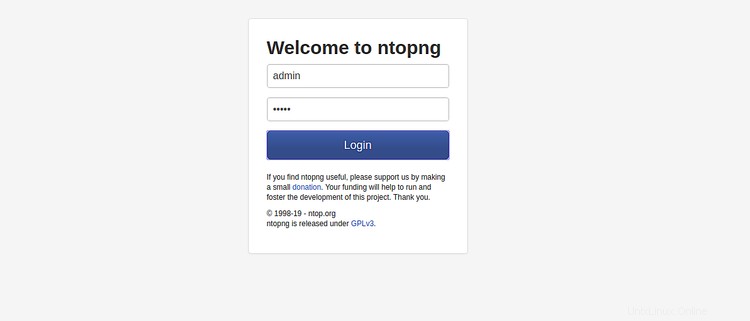
Fornisci il nome utente e la password predefiniti di Ntopng come amministratore/amministratore e fai clic su Accedi pulsante. Dovresti vedere la seguente schermata:
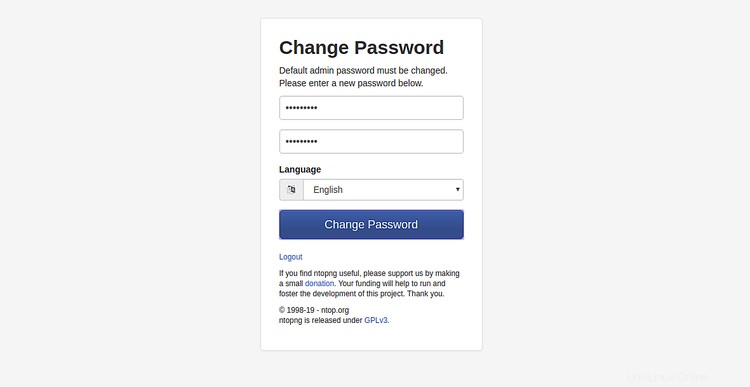
Ora, fornisci la password desiderata e fai clic su Cambia Password pulsante. Dovresti vedere la dashboard predefinita di Ntopng nella pagina seguente:
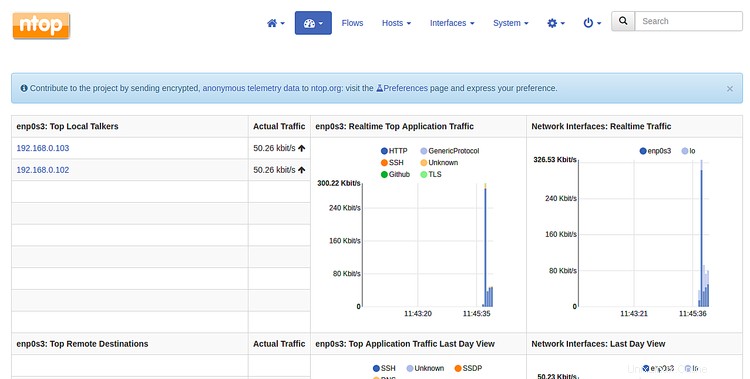
Ora, fai clic su Host> Tutti gli host . Dovresti vedere tutti gli host disponibili nella tua rete nella schermata seguente:
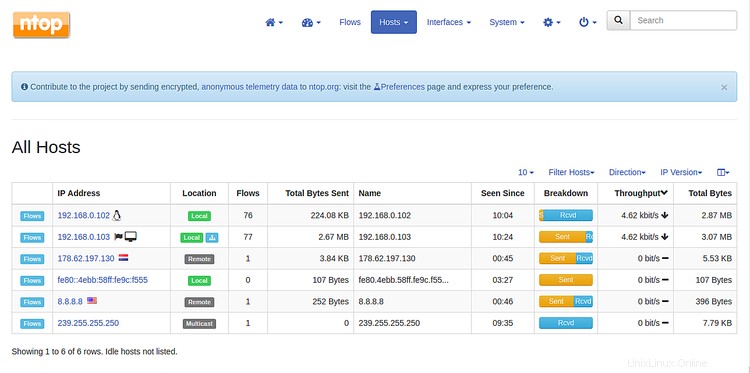
Ora, fai clic su uno degli host , dovresti vedere tutte le informazioni su questo host nella schermata seguente:
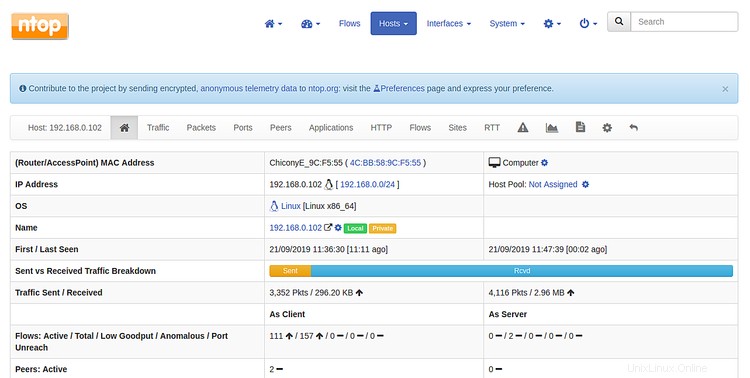
Ora, fai clic su Host> Dispositivi . Dovresti vedere l'indirizzo Mac di tutti gli host nella tua rete nella schermata seguente:
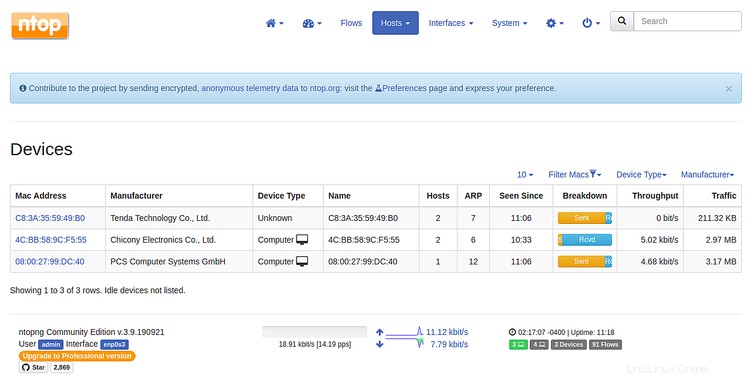
Ora, fai clic su Home> Host per vedere l'elenco dei migliori host nella schermata seguente:
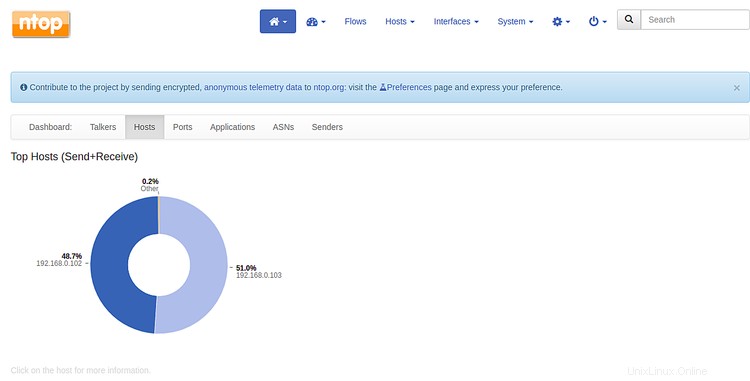
Ora, fai clic su Porte per visualizzare un elenco delle principali porte client e server nella schermata seguente:
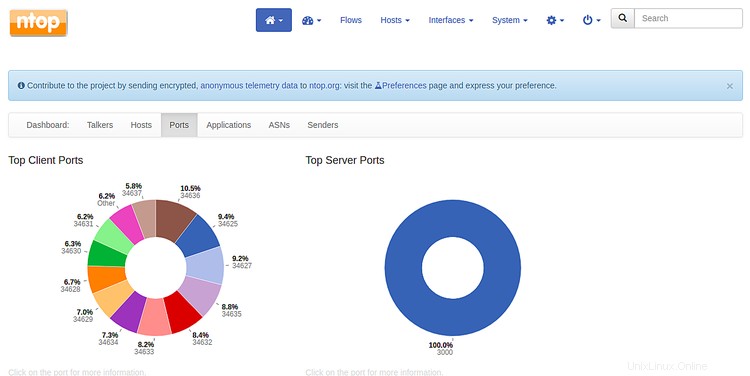
Congratulazioni! hai installato e configurato con successo Ntopng sul tuo server Debian 10. Ora puoi monitorare facilmente qualsiasi dispositivo sulla tua rete.